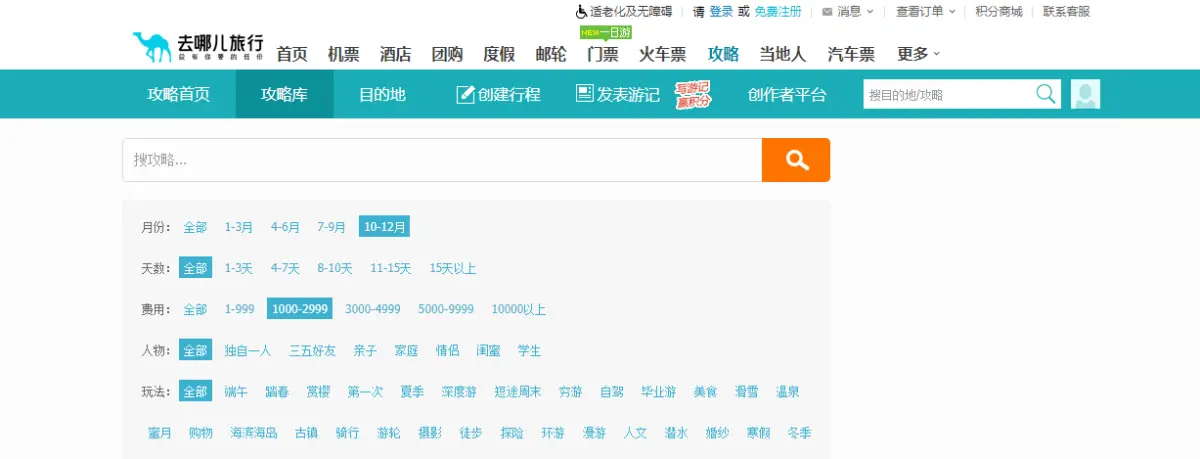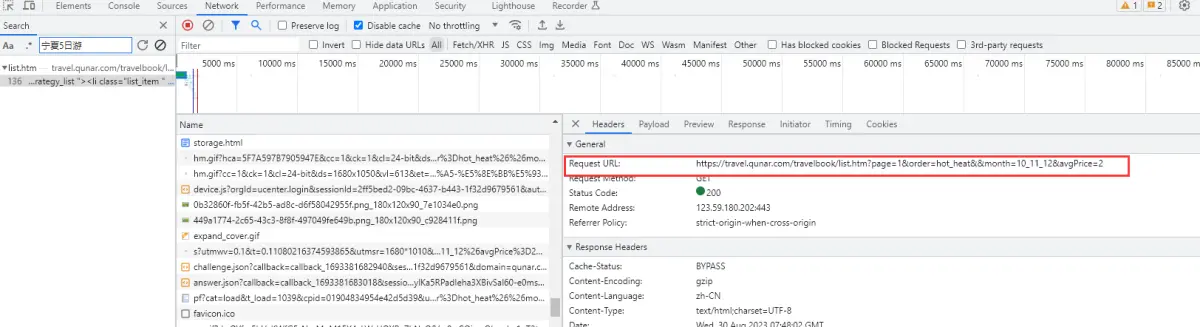已解决
(附12306抢票脚本)国庆长假马上来啦,Python分析【去哪儿旅游攻略】数据,制作可视化图表
来自网友在路上 157857提问 提问时间:2023-09-20 00:26:04阅读次数: 57
最佳答案 问答题库578位专家为你答疑解惑
目录
- 前言
- 环境使用
- 模块使用
- 数据来源分析
- 代码实现
- 导入模块
- 请求数据
- 解析
- 保存
- 数据可视化
- 导入模块、数据
- 年份分布情况
- 月份分布情况
- 出行时间情况
- 费用分布情况
- 人员分布情况
前言
2023年的中秋节和国庆节即将来临,好消息是,它们将连休8天!这个长假为许多人提供了绝佳的休闲机会,让许多人都迫不及待地想要释放他们被压抑已久的旅游热情,所以很多朋友已经开始着手规划他们的旅游行程。
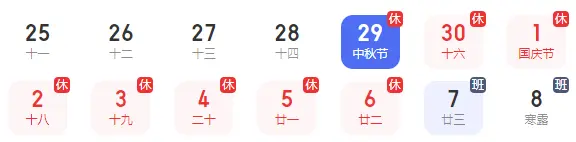
今天我们来分析下去哪儿的旅游攻略数据,看看吃、住、游玩在价位合适的情况下,怎样才能玩的开心
环境使用
Python 3.8
Pycharm
模块使用
requests
parsel
csv
数据来源分析
明确需求
这次选的月份为10 ~ 12月,游玩费用为1000 ~ 2999这个价位
- 抓包分析
按F12,打开开发者工具,点击搜索,输入你想要的数据
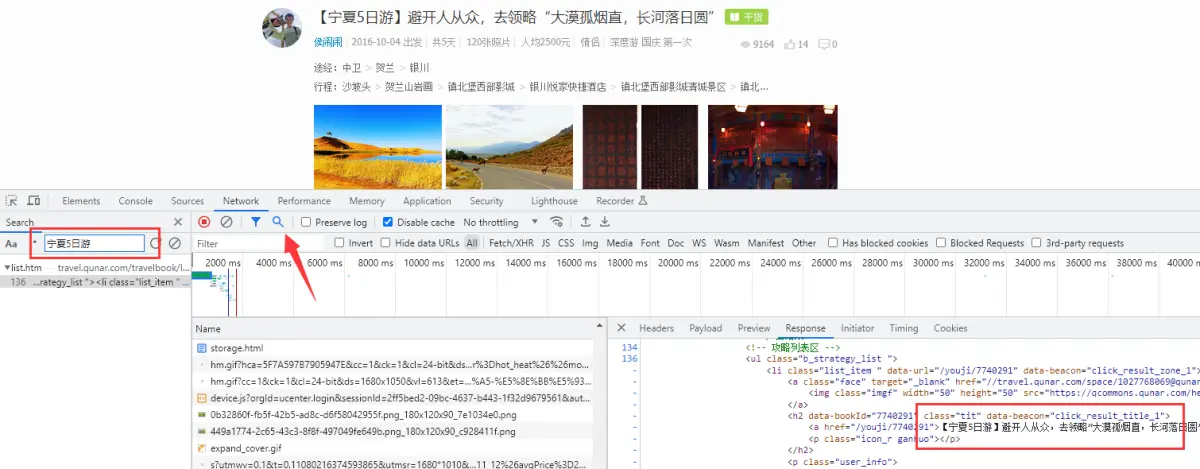
找到数据链接
https://travel.qunar.com/travelbook/list.htm?page=1&order=hot_heat&&month=10_11_12&avgPrice=2
代码实现
导入模块
import requests
import parsel
import csv
请求数据
模拟浏览器: <可以直接复制>
response.text 获取响应文本数据
response.json() 获取响应json数据
response.content 获取响应二进制数据
我们使用requests.get()方法向指定的URL发送GET请求,并获取到响应的内容
url = f'https://travel.qunar.com/travelbook/list.htm?page=1&order=hot_heat&&month=10_11_12&&avgPrice=2'
headers = {'User-Agent': 'Mozilla/5.0 (Windows NT 10.0; Win64; x64) AppleWebKit/537.36 (KHTML, like Gecko) Chrome/114.0.0.0 Safari/537.36'
}
response = requests.get(url, headers=headers)
解析
先取响应文本数据
selector = parsel.Selector(response.text)
css选择器::根据标签属性提取数据内容,看元素面板, 为了帮助找到数据标签,
遇到问题没人解答?可以加小曼vx:python10010 发送验证时记得备注 “M”噢(这样小曼才知道是我的粉丝哦)
寻找有志同道合的小伙伴,互帮互助,还给大家准备了有不错的视频学习教程和PDF电子书!
lis = selector.css('.list_item')
for li in lis:title = li.css('.tit a::text').get()user_name = li.css('.user_name a::text').get()date = li.css('.date::text').get()days = li.css('.days::text').get()photo_nums = li.css('.photo_nums::text').get()fee = li.css('.fee::text').get()people = li.css('.people::text').get()trip = li.css('.trip::text').get()places = ''.join(li.css('.places ::text').getall()).split('行程')place_1 = places[0].replace('途经:', '')place_2 = places[-1].replace(':', '')href = li.css('.tit a::attr(href)').get().split('/')[-1]link = f'https://travel.qunar.com/travelbook/note/{href}'dit = {'标题': title,'昵称': user_name,'日期': date,'耗时': days,'照片': photo_nums,'费用': fee,'人员': people,'标签': trip,'途径': place_1,'行程': place_2,'详情页': link,}print(title, user_name, date, days, photo_nums, fee, people, trip, place_1, place_2, link, sep=' | ')
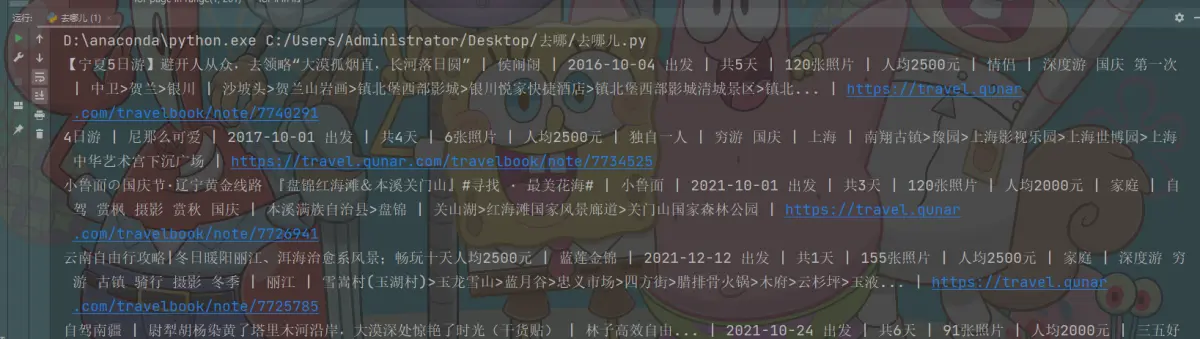
保存
f = open('data.csv', mode='w', encoding='utf-8', newline='')
csv_writer = csv.DictWriter(f, fieldnames=['标题','昵称','日期','耗时','照片','费用','人员','标签','途径','行程','详情页',
])
csv_writer.writeheader()
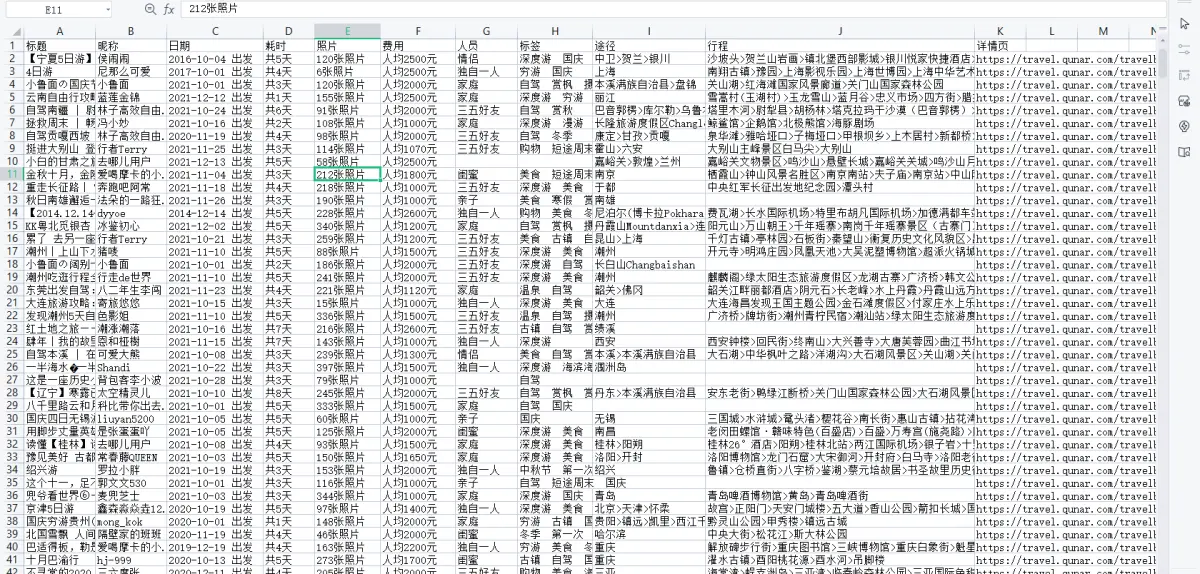
数据可视化
导入模块、数据
import pandas as pddf = pd.read_csv('data.csv')
df.head()
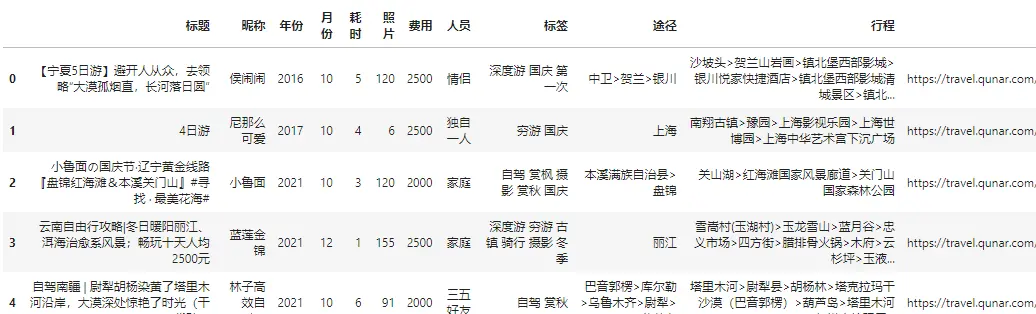
年份分布情况
from pyecharts import options as opts
from pyecharts.charts import Pie
from pyecharts.faker import Faker
num = df['年份'].value_counts().to_list()
info = df['年份'].value_counts().index.to_list()
c = (Pie().add("",[list(z)for z in zip(info,num,)],center=["40%", "50%"],).set_global_opts(title_opts=opts.TitleOpts(title="年份分布情况"),legend_opts=opts.LegendOpts(type_="scroll", pos_left="80%", orient="vertical"),).set_series_opts(label_opts=opts.LabelOpts(formatter="{b}: {c}"))
# .render("pie_scroll_legend.html")
)
c.render_notebook()
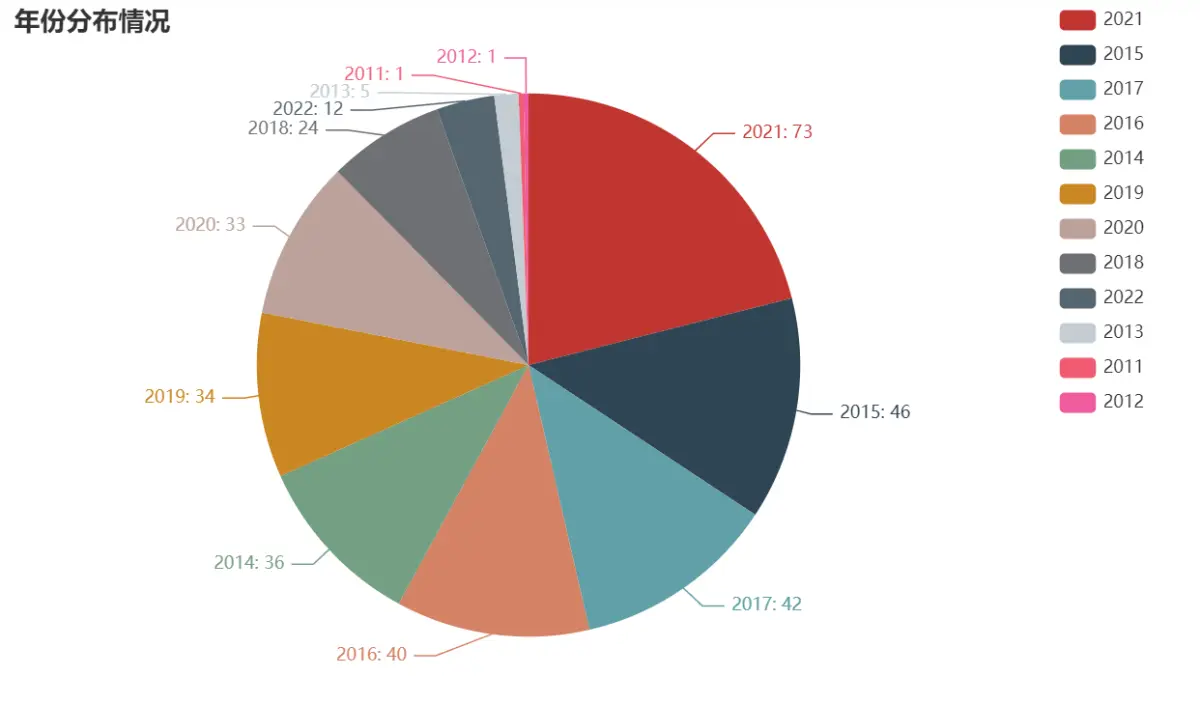
月份分布情况
from pyecharts import options as opts
from pyecharts.charts import Pie
from pyecharts.faker import Faker
num = df['月份'].value_counts().to_list()
info = df['月份'].value_counts().index.to_list()
c = (Pie().add("",[list(z)for z in zip(info,num,)],center=["40%", "50%"],).set_global_opts(title_opts=opts.TitleOpts(title="月份分布情况"),legend_opts=opts.LegendOpts(type_="scroll", pos_left="80%", orient="vertical"),).set_series_opts(label_opts=opts.LabelOpts(formatter="{b}: {c}"))
# .render("pie_scroll_legend.html")
)
c.render_notebook()
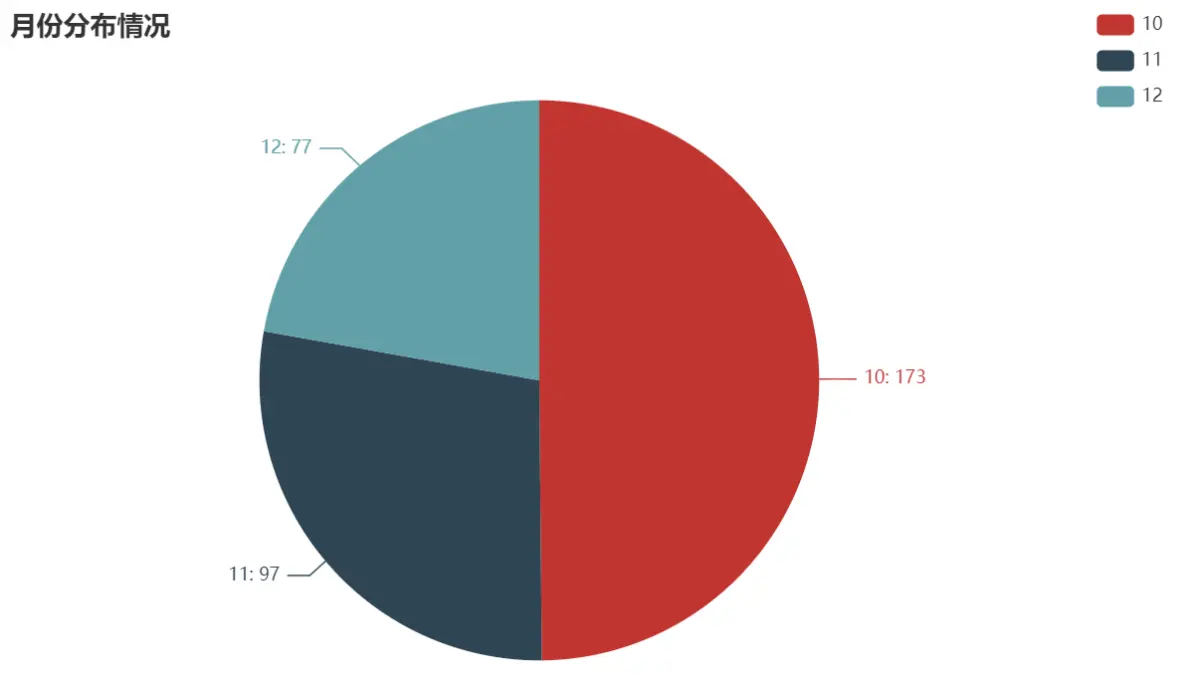
出行时间情况
from pyecharts import options as opts
from pyecharts.charts import Pie
from pyecharts.faker import Faker
num = df['耗时'].value_counts().to_list()
info = df['耗时'].value_counts().index.to_list()
c = (Pie().add("",[list(z)for z in zip(info,num,)],center=["40%", "50%"],).set_global_opts(title_opts=opts.TitleOpts(title="出行时间情况"),legend_opts=opts.LegendOpts(type_="scroll", pos_left="80%", orient="vertical"),).set_series_opts(label_opts=opts.LabelOpts(formatter="{b}: {c}"))
# .render("pie_scroll_legend.html")
)
c.render_notebook()
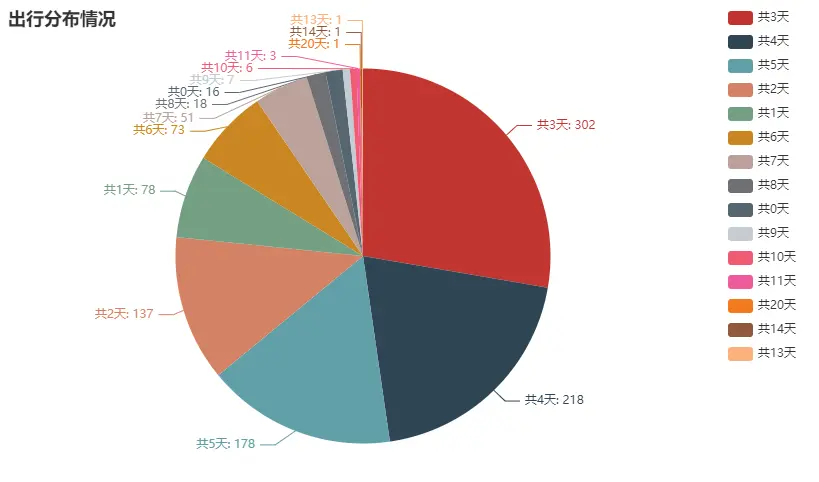
费用分布情况
from pyecharts import options as opts
from pyecharts.charts import Pie
from pyecharts.faker import Faker
num = df['费用'].value_counts().to_list()
info = df['费用'].value_counts().index.to_list()
c = (Pie().add("",[list(z)for z in zip(info,num,)],center=["40%", "50%"],).set_global_opts(title_opts=opts.TitleOpts(title="费用分布情况"),legend_opts=opts.LegendOpts(type_="scroll", pos_left="80%", orient="vertical"),).set_series_opts(label_opts=opts.LabelOpts(formatter="{b}: {c}"))
# .render("pie_scroll_legend.html")
)
c.render_notebook()
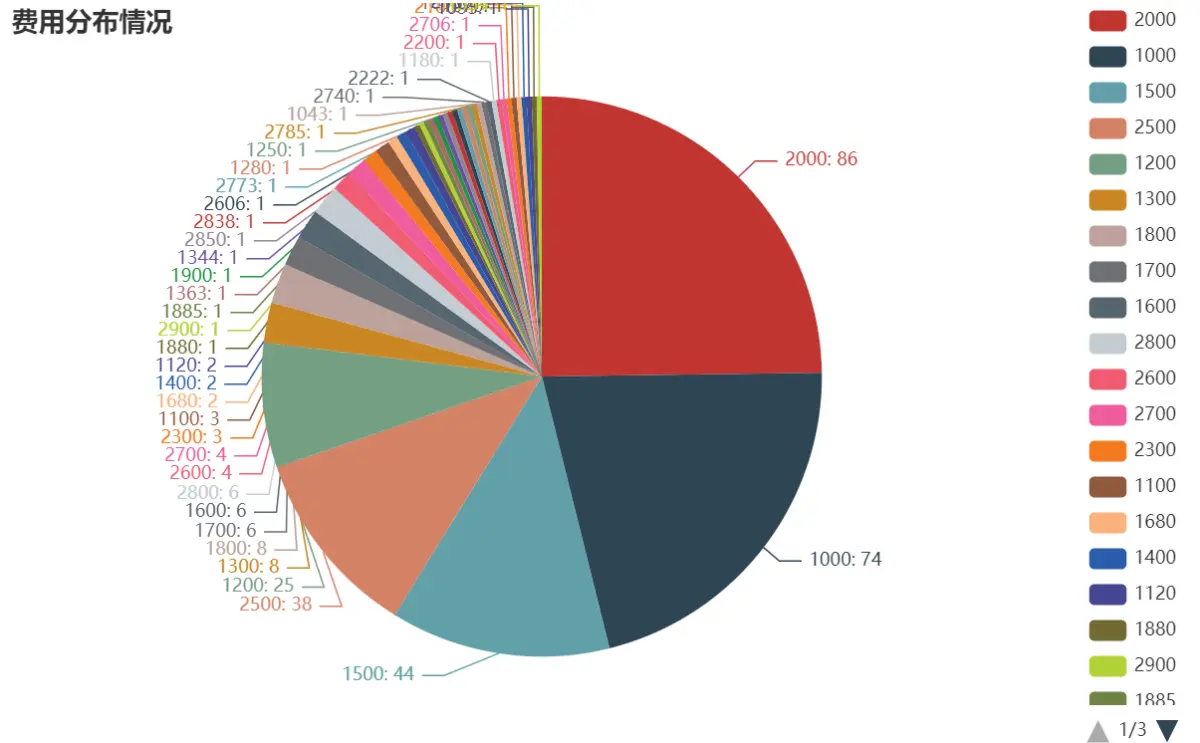
人员分布情况
from pyecharts import options as opts
from pyecharts.charts import Pie
from pyecharts.faker import Faker
num = df['人员'].value_counts().to_list()
info = df['人员'].value_counts().index.to_list()
c = (Pie().add("",[list(z)for z in zip(info,num,)],center=["40%", "50%"],).set_global_opts(title_opts=opts.TitleOpts(title="人员分布情况"),legend_opts=opts.LegendOpts(type_="scroll", pos_left="80%", orient="vertical"),).set_series_opts(label_opts=opts.LabelOpts(formatter="{b}: {c}"))
# .render("pie_scroll_legend.html")
)
c.render_notebook()
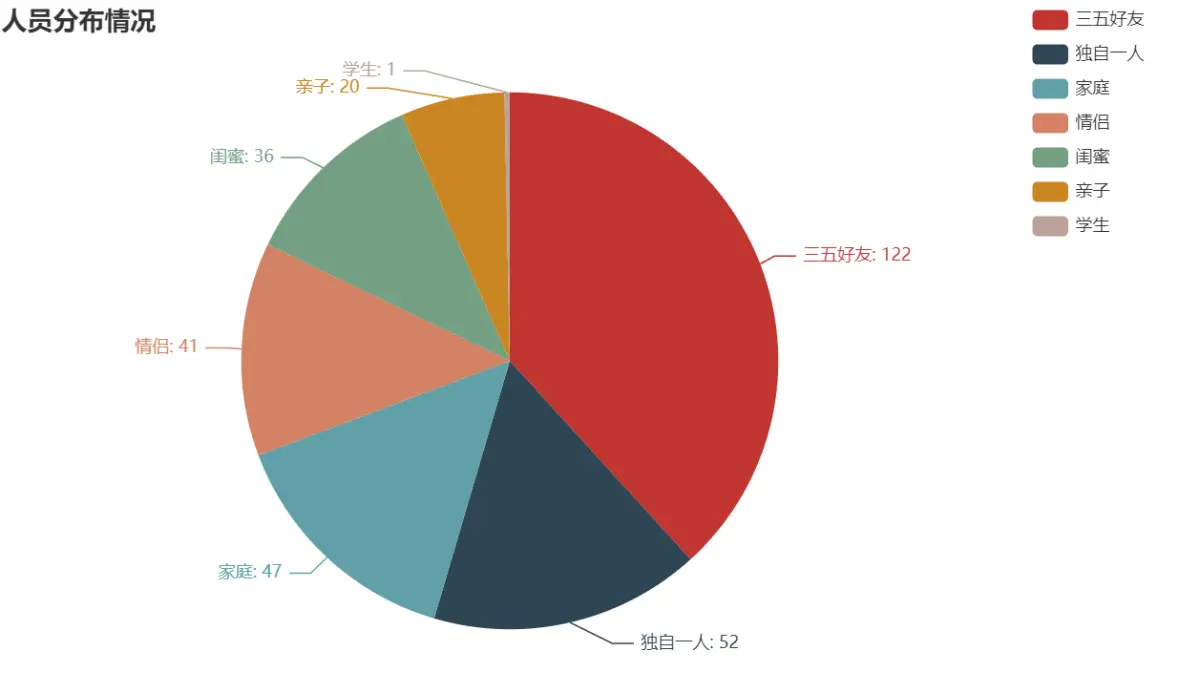
【全网最通俗易懂】12306自动抢票脚本,100%成功!(附源码)
查看全文
99%的人还看了
猜你感兴趣
版权申明
本文"(附12306抢票脚本)国庆长假马上来啦,Python分析【去哪儿旅游攻略】数据,制作可视化图表":http://eshow365.cn/6-9651-0.html 内容来自互联网,请自行判断内容的正确性。如有侵权请联系我们,立即删除!